Najlepsze bezpłatne oprogramowanie Batch Photo Editor dla systemu Windows 11/10
Edycja zdjęć(Photo editing) to technika przetwarzania końcowego wykonywana w celu jeszcze lepszego wyglądu dobrego zdjęcia. Edycja zdjęć(Photo) polega zasadniczo na tworzeniu efektów i poprawie jakości obrazu. Prace związane z przetwarzaniem końcowym obrazu zwykle obejmują zmianę rozmiaru, kadrowanie, ustawianie ekspozycji, ustawianie kontrastu, zmniejszanie szumów i usuwanie tła z obrazu. Stosowanie tych podstawowych zmian do pojedynczego obrazu jest dość łatwe. Jest to jednak niezwykle żmudne, jeśli chcesz zastosować te podstawowe edycje do setek obrazów.
Darmowe oprogramowanie Batch Photo Editor na komputer z systemem Windows(Windows)
W dzisiejszych czasach wiele korporacji ma do czynienia z dużą liczbą obrazów, które są udostępniane w marketingu biznesowym, e-commerce i serwisach społecznościowych, a w takich przypadkach zastosowanie post-processingu do każdego tuzina obrazów zajmie dużo czasu. Na szczęście istnieje wiele bezpłatnych programów do edycji zdjęć,(free photo editing software) które obsługują przetwarzanie wsadowe, co pozwala na jednoczesne wprowadzanie podstawowych edycji do wielu zdjęć. W tym artykule wyjaśnimy niektóre z najlepszych narzędzi do edycji wsadowej dla systemu Windows(Windows) do jednoczesnej edycji obrazów zbiorczych i ostatecznie zaoszczędzenia znacznej ilości czasu.
Przyjrzymy się następującemu oprogramowaniu Free Batch Photo Editor dla Windows 11/10 :
- ImBatch
- FastStone Photo Resizer
- rEASYze Batch Resizer obrazu(Batch Image Resizer) i edytor zdjęć(Photo Editor)
- Polarr
- XnKonwertuj
- Szybka zmiana rozmiaru obrazu.
Zobaczmy szczegółowo ich cechy:
1. ImBatch
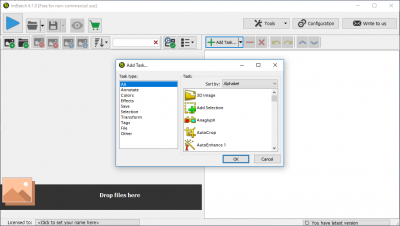
ImBatch to bezpłatne narzędzie dla systemu Windows(Windows) służące do przetwarzania masowego masowych obrazów cyfrowych. Zapewnia dużą liczbę narzędzi do edycji do przycinania, zmiany rozmiaru, konwertowania, obracania i zmiany nazwy zbiorczych plików graficznych. Jedną z unikalnych cech ImBatch jest to, że narzędzie pozwala tworzyć projekty edycji zdjęć i automatycznie edytować obrazy zbiorcze, oszczędzając w ten sposób ogromny czas.
2. FastStone Photo Resizer
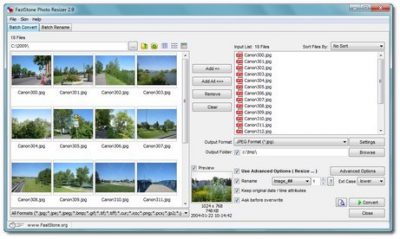
FastStone Photo Resizer to narzędzie do edycji zdjęć z możliwością przetwarzania wsadowego, idealne do jednoczesnego doskonalenia zdjęć masowych. Zapewnia przyjazny dla użytkownika interfejs, który ma na celu umożliwienie użytkownikom łatwej zmiany rozmiaru, obracania, przycinania, zmiany nazwy, dodawania znaku wodnego, dodawania tekstu, zmiany głębi kolorów, stosowania efektów kolorystycznych i dodawania efektów obramowania do obrazów zbiorczych bez utraty jakości. Narzędzie obsługuje wielowątkowość, aby przetwarzać wiele obrazów jednocześnie w szybszym tempie. Umożliwia zmianę nazwy obrazów w trybie wsadowym i podgląd konwersji. Edytor Fast Stone jest używany zarówno jako konwerter obrazów, jak i narzędzie do zmiany nazwy. Pobierz narzędzie tutaj.(here.)
3. rEASYze Batch Resizer obrazu(Batch Image Resizer) i edytor zdjęć(Photo Editor)
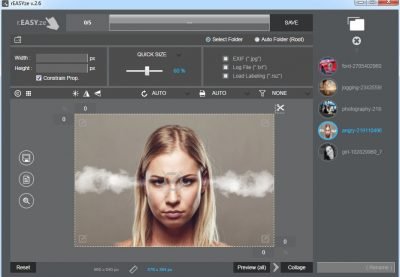
rEASYze Batch Image Resizer i Photo Editor(rEASYze Batch Image Resizer & Photo Editor) wsadowo zmień rozmiar kilku obrazów w jednej operacji. Kompresuje, konwertuje i tworzy kopie wielu zdjęć jednocześnie. Jest to potężne narzędzie, którego można używać jako niezwykle szybkiego narzędzia do zmiany rozmiaru zdjęć w przypadku zdjęć masowych.
4. Polarr
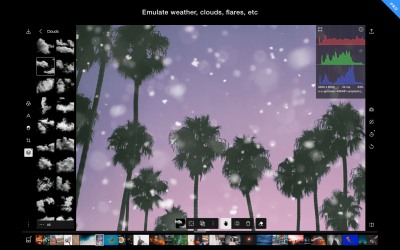
Polarr to darmowy edytor zdjęć dla systemu Windows(Windows) , który obsługuje edycję wsadową obrazów masowych. Narzędzie do edycji służy zasadniczo jako wisienka na torcie po zrobieniu zdjęcia, aby nadać zdjęciu profesjonalny wygląd. Narzędzie oferuje przyjazny dla użytkownika interfejs i może być używane do wykonywania podstawowych operacji, takich jak przycinanie, zmiana rozmiaru, ustawianie ekspozycji, ustawianie kontrastu itp. Narzędzie do edycji Polarr można rozszerzyć o zaawansowane ustawienia i oferuje szeroką gamę filtrów oraz, efekty, aby poprawić swoje obrazy dla firm. Ponadto narzędzie obsługuje narzędzia do twarzy w celu usunięcia efektu czerwonych oczu, redukcji hałasu, dopracowania skóry, zmiany kształtu podbródka i czoła. Narzędzie Polarr(Polarr) jest bezpłatne, ale użytkownicy mogą również subskrybować Polarrczłonkostwo, aby uzyskać nieograniczony dostęp do rozszerzenia zdjęć, symulacji nieba, maski kolorów, nakładek, podwójnej ekspozycji i innych funkcji premium. Pobierz narzędzie tutaj.(here.)
5. XnKonwertuj
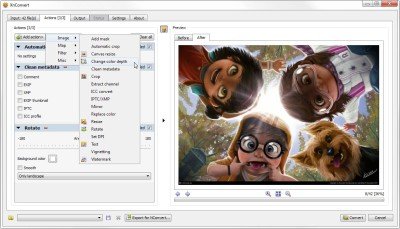
XnConvert to darmowe oprogramowanie do przetwarzania obrazów wsadowych dla systemu Windows(Windows) , które pomaga konwertować obrazy na różne formaty; zawiera interesujące funkcje, takie jak przetwarzanie wsadowe i skrypty. Jest to wszechstronne narzędzie do konwersji obrazu, które jest bardzo łatwe w użyciu i obsłudze. Umożliwia także podstawową edycję, taką jak przycinanie, zmiana rozmiaru, obracanie itp. Pozwala nawet dodawać filtry i efekty, takie jak obramowanie itp.
Posiada łatwy interfejs. W pierwszej zakładce możesz dodać obrazy, które chcesz przetworzyć. Możesz dodać wiele plików lub po prostu wybrać cały folder, który chcesz dodać. XnConvert umożliwia filtrowanie dodanych plików; możesz wybierać, wyszukiwać i usuwać pliki filtrów. Istnieje inna opcja usunięcia wszystkich dodanych plików. W drugiej zakładce możesz dodać różne akcje, które należy wykonać i zastosować do obrazów na liście przetwarzania. Możesz dodać akcję, po prostu klikając przycisk „Dodaj akcję”. Istnieją cztery rodzaje akcji, które można dodać; są to Image , Map , Filter i Misc .
Działania związane z obrazem obejmują takie czynności, jak Przytnij(Crop) , Zmień rozmiar(Resize) , Głębia koloru(Color Depth) , Obróć(Rotate) , Znak wodny(Watermark) , Lustro(Mirror) , DPI , Dodaj tekst(Add Text) , Konwersja ICC , Czyszczenie metadanych , (Metadata)IPTC/XMP i wiele innych. W sekcji Mapa(Map) można zobaczyć takie działania, jak Autodopasowanie(Auto Adjustment) , Balans kolorów(Color Balance) , Wyrównanie(Equalize) , Ekspozycja(Exposure) , Logarytmiczna(Logarithmic) lutownica , Normalizacja(Normalize) , Negatyw(Negative) , Posteryzacja(Posterize) , Sepia, Podświetlenie cienia(Shadow Highlight) , Nasycenie(Saturation) , Solaryzacja(Solarize) , itp.
Za pomocą tego oprogramowania możesz nawet dodawać filtry do zdjęć. Niektóre z filtrów to Rozmycie(Blur) , Wyostrzenie(Sharpen) , Redukcja szumów(Noise Reduction) , Przecięcie mediany(Median Cross) , Rozmycie gaussowskie(Gaussian Blur) , Enhance Focus/Edges/Details , Wytłoczenie(Emboss) , Zmiękczenie(Soften) , itp. W obszarze Różne(Misc) . Akcje, do których możesz dodać efekt, taki jak Noise , Bloom , Borders , Crystalize , Fantasy , Halftone , Old Camera i Retro , a także dostępnych jest wiele innych efektów.
Po zakończeniu dodawania różnych akcji możesz przejść do trzeciej karty, czyli karty Wyjście(Output Tab) . Tutaj możesz wybrać ustawienia wyjściowe. Możesz wybrać katalog wyjściowy, format wyjściowy, nazwy plików i inne powiązane informacje dotyczące danych wyjściowych plików.
Na karcie Ustawienia(Settings) możesz nawet dodać opcję konwersji w menu kontekstowym. Uważam, że ta funkcja jest bardzo przydatna i warto z niej korzystać.
Ogólnie rzecz biorąc, XnConvert to fajne narzędzie, które ma fajne funkcje - wszystko to w jednym narzędziu do przetwarzania obrazu i zmiany nazwy pliku wsadowego, konwerterze obrazów wsadowych, edytorze obrazów wsadowych i narzędziu do zaawansowanych konwersji i podstawowych potrzeb związanych z edycją obrazu. Obsługuje ponad 500 formatów i pozwala łączyć ponad 80 działań w jednej partii.
Inne podobne narzędzia do zmiany rozmiaru obrazu wsadowego, które mogą Cię zainteresować:(Other similar batch image resizers that may interest you:)
- Fotosizer Batch Resizer obrazu
- Oprogramowanie do zmiany rozmiaru zdjęć wsadowych Flexxi
- Zmiana rozmiaru obrazu lodów(Icecream Image Resizer)
- Szybka zmiana rozmiaru obrazu
- Szybka zmiana rozmiaru obrazu AdionSoft.
Należy uważać na oferty innych firm, jeśli takie istnieją, podczas instalacji i rezygnacji.(Please be wary of 3rd-party offers if any, during installation and opt-out.)
Daj mi znać, jeśli coś przegapiłem.
Related posts
Najlepsze darmowe oprogramowanie do projektowania grafiki wektorowej dla systemu Windows 11/10
Darmowe oprogramowanie do edycji obrazu i edytory dla Windows 11/10
rEASYze Batch Image Resizer i edytor zdjęć na komputer z systemem Windows
Najlepsze darmowe oprogramowanie Batch Photo Date Stamper dla systemu Windows 10
Najlepsze darmowe oprogramowanie do animacji dla Windows 11/10
Jak zmienić domyślną domyślną przeglądarkę zdjęć w systemie Windows 11/10?
Jak wsadowo zmieniać rozmiar obrazów za pomocą GIMP w systemie Windows 11/10?
Najlepsze darmowe oprogramowanie OCR dla Windows 11/10
Najlepsze bezpłatne aplikacje do przeglądania obrazów i zdjęć dla systemu Windows 11/10
Jak stworzyć animowany mem GIF w Windows 11/10?
Jak dodać efekt lustrzanego odbicia w systemie Windows 11/10?
Najlepsze darmowe oprogramowanie Image Splitter dla Windows 11/10
Jak zbiorczo obracać obrazy w systemie Windows 11/10
Jak utworzyć wideo z sekwencji obrazów w systemie Windows 11/10?
Najlepsze bezpłatne oprogramowanie do edycji metadanych wideo dla systemu Windows 11/10
Najlepsze darmowe oprogramowanie harmonogramu dla Windows 11/10
Jak przyspieszyć lub spowolnić GIF w systemie Windows 11/10?
Najlepsze bezpłatne oprogramowanie do uniwersalnej przeglądarki plików dla systemu Windows 11/10
Najlepsze bezpłatne oprogramowanie Open Source Audio Editor dla systemu Windows 11/10
Dodaj wyszukiwanie w Google Images za pomocą menu kontekstowego w systemie Windows 11/10
